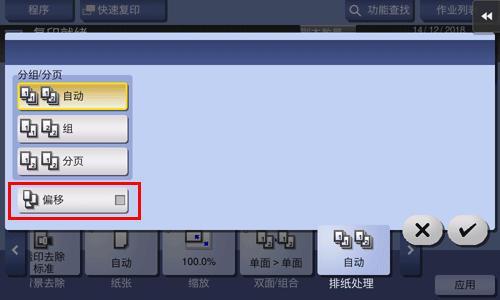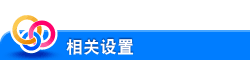以传单或小册子格式完成
添加页边距([页边距])
显示方式:
- [经典风格]
- [复印]
- [应用]
- [布局]
- [页边距]
- [布局]
- [应用]
- [复印]
您可以添加装订复印页的边距以进行复印。
设置 | 说明 |
|---|---|
[开]/[关] | 选择[开]指定装订边距。 |
[页边距位置] | 选择纸张装订位置。
|
[边距调整值] | 选择[边距调整值],然后在[边距宽度]中指定边距值。 |
[原稿方向] | 指定原稿加载方向,保证扫描原稿的垂直方向设置正确。 |
以小册子格式复印([小册子])
显示方式:
- [经典风格]
- [复印]
- [应用]
- [布局]
- [小册子]
- [布局]
- [应用]
- [复印]
像小册子一样将原稿数据页分页并在展开页的两面上复印。也可以指定装订位置,或插入封面和封底。
设置 | 说明 |
|---|---|
[开]/[关] | 选择[开]可以指定小册子。 |
[左侧装订]/[右侧装订] | 选择复印页的装订位置。 |
[纸张] | 选择复印纸。选择与小册子的两页展开的尺寸对应的纸张。 |
[原稿大小] | 没有正确检测到原稿尺寸时,指定想要扫描原稿的尺寸。如果机器无法检测到不规则尺寸原稿或照片的尺寸,手动指定尺寸。 |
[封页] | 指定此选项可以将不同于文本页的纸张作为小册子封面插入。
|
按套分别输出([分组/分页])
显示方式:
- [经典风格]
- [复印]
- [排纸处理]
- [分组/分页]
- [排纸处理]
- [复印]
选择复印多套时的输出方法。
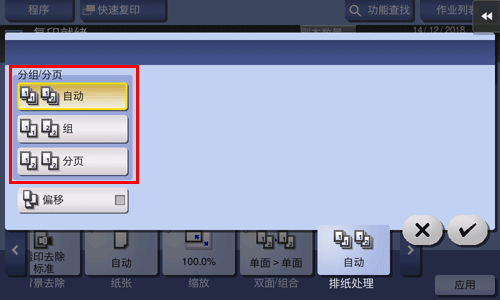
设置 | 说明 |
|---|---|
[自动] | 根据每套的打印页数自动在分页和分组之间切换并输出。如果每套的打印页数为1,则会应用分组功能。如果页数为2或以上,则会应用分页功能。 |
[组] | 复印件页码分批出纸,例如"111"、"222"、"333"、"444"和"555"。 |
[分页] | 逐个分开输出复印件,如"12345"、"12345"和"12345"。 |
按页码或按套输出([偏移])
显示方式:
- [经典风格]
- [复印]
- [排纸处理]
- [偏移]
- [排纸处理]
- [复印]
当按副本或页分页时选择此项送出纸张。
当满足下列条件时,按轮流交叉方式送出打印件并按套或按页进行分页。
8-1/2 11、A4或B5纸可以使用
将同样大小和类型的纸张按和方向装入。
纸张尺寸设置时指定自动选纸